【2025】Androidのパスワードを忘れて開けない場合の対処法
パスワードを忘れてAndroidを開けなくなってしまったですか?全然心配しないでください!本記事では、Androidのロックを解除するための簡単で実用的な4つの方法をご紹介し、問題を迅速に解決できるようお手伝いします。ぜひ最後までご覧ください!
パスワードを忘れて開けなくなってしまった経験がありますか?この状況に遭遇した時あなたはきっと焦るでしょう、しかし心配しないでください。本記事では、Androidのパスワードを忘れたときに画面ロックを解除する簡単な方法を四つご紹介します。この記事を読めば、あなたの問題はきっと解決されます。
対処法1:Googleアカウントでロック解除
もしあなたのAndorid携帯にGoogleアカウントでログインしており、かつ携帯の位置情報と探すの設定がオンになっている場合、PCからGoogleアカウントを使ってAndoridのロックを解除することができます。
Step1、PCやほかのデバイスでGoogleアカウントにログインします。
Step2、「セキュリティ」をクリックし、「マイデバイス」カテゴリで「デバイスの検索」をクリックします。
Step3、「デバイスデータを消去」をクリックして、新しいパスワードを設定します。
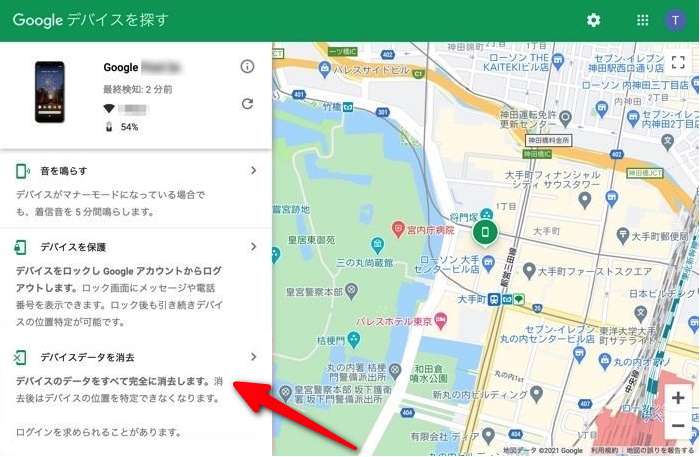
Googleアカウントでロック解除
対処法2:セーフモードで解除
セーフモードを使用して、サードパーティアプリが原因でロック解除できないか確認し、その後、画面ロックを解除します。
Step1、電源ボタンを長押しして「電源を切る」を選択し、その後、電源ボタンと音量ダウンボタンを同時に長押ししてセーフモードに入ります。
Step2、セーフモードに入ったら、ロックの原因となっているアプリをアンインストールします。
Step3、セーフモードを終了したら、通常モードに入ります。この時、ロックが解除されています。
対処法3:リカバリーモードで初期化
リカバリーモードで起動して、初期化することができます。この方法で画面ロックを解除することができます。すべてのデータは消去されますので注意してください。
Step1、電源ボタンとボリュームボタンを同時に押します。(デバイスによって異なります)
Step2、ボリュームボタンで「Wipe date/factory reset」を選択し、電源ボタンを押して確認します。
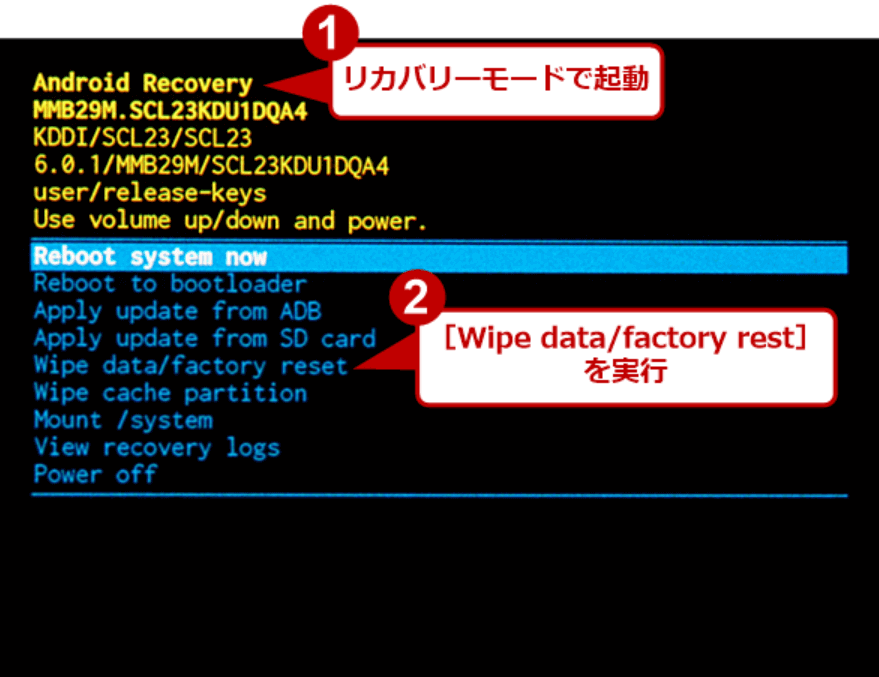
画面ロックの解除方法
対処法4:DroidKitで画面ロックを解除
Androidのパスワードを忘れてロック解除できない場合、「DroidKit」を使えば簡単に解決できます!DroidKitは、Androidのロックを解除するための専門ツールで、Samsung、LG、Motorola、Nokia、ZTE、およびその他すべてのAndroidデバイスに対応しています。数ステップで画面ロックを快速に解除し、スマホを開けるお手伝いをします。
DroidKitの主な機能:
1、ほぼすべてのAndroidデバイスに対応しています。
2、PIN、パスワード、パターン、指紋、顔認証など、あらゆる種類の画面ロックを削除します。
3、使い方はとても簡単で、技術的な知識は必要ありません。
4、プライバシー保護を確認します。
5、一方でデバイスのデータ復元、システム修正、さらにFRP解除の機能があります。
次に、ロック解除の手順について詳しく説明します。
Step1:公式ウェブサイトから最新バージョンのDroidKitをダウンロードし、画面の指示に従ってインストールを完了させてください。
Step2:DroidKitを起動したら、USBケーブルを使用してAndroid端末をパソコンに接続します。
Step3:DroidKit上で「画面ロック解除」オプションを選択します。

Androidデバイスマネージャーでロックを解除する方法
Step4:「開始」ボタンをクリックして解除プロセスをスタートさせます。

「開始」をクリック
Step5:表示される画面で「今すぐ解除」を選択してください。

Androidスマホの画面ロックを解除する方法
Step6:その後、画面上に表示される具体的な手順に従って操作を進めます。
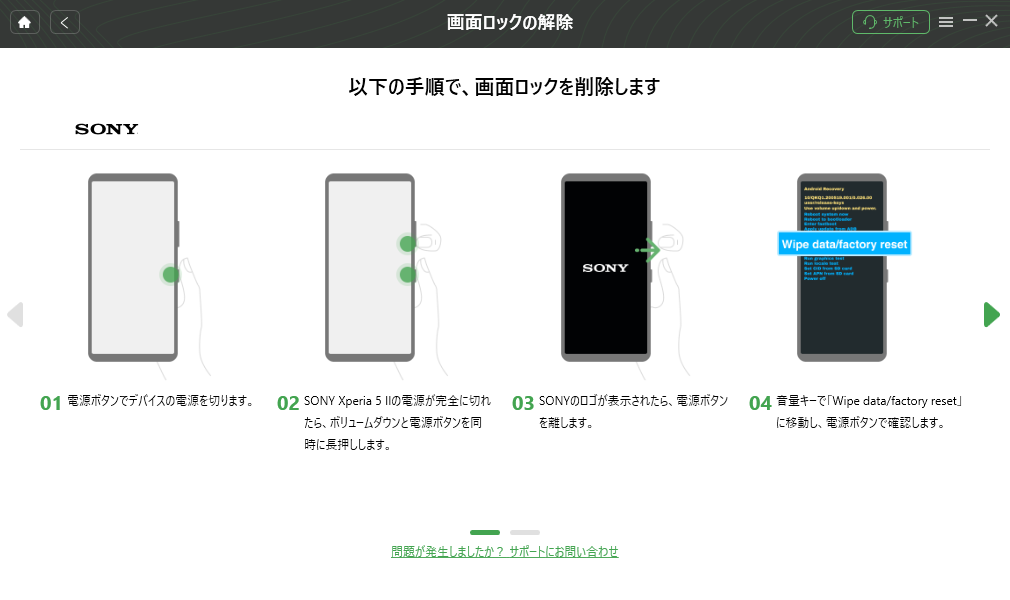
dk-unlock-sony-1

dk-unlock-sony-2
Step7:Androidの画面ロック解除が開始されます。処理が完了するまでそのままお待ちください。

パスワードを解除する方法
よくあるご質問
Androidのパスワードを見る方法は?
保存済みパスワードを確認する方法:1、passwords.google.comで確認します。2、デバイスのGoogleパスワードマネージャーでも表示します。
Androidロック解除の失敗は何回までですか?
使用するAndroidのモデルによって異なる場合がありますが、おおよそ10回間違ったパスワードを入力すると、ロック解除に失敗した回数が一定の回数に達すると、「あと10回間違えると、すべてのデータが初期化されます」というメッセージが表示されます。10回連続で間違えると、自動的に初期化されます。
まとめ
Androidのパスワードを忘れて開けなるのは非常に面倒ですが、本記事でご紹介した方法やDroidKitを使って技術的な知識がなくでも画面ロックを解除できます。DroidKitを使ってAndroidのパスワードを忘れた状況を解決するのは非常に安全で効率的で、さらにユーザーのプライバシーも保護できます。せひお試しください!
製品関連の質問? 迅速な解決策については、サポートチームにお問い合わせください >
